HOW TO
Duplizieren von Features auf Basis von Attributen in einer zugehörigen Tabelle in ArcGIS Pro
Zusammenfassung
Zugehörige Tabellen sind nützlich, um zusätzliche Attributinformationen eines Feature-Layers bereitzustellen. Es ist möglich, dass sich ein einzelnes Feature (Ursprung) auf mehrere Datensätze (Ziel) bezieht, wenn zwischen ihnen eine Eins-zu-Viele-Beziehung besteht. Für ein Flurstück können beispielsweise zwei oder mehr Besitzer registriert sein. Das Werkzeug "Verbindung hinzufügen" kann verwendet werden, um alle Daten aus einer zugehörigen Tabelle mit einem Feature-Layer zu verbinden und Features, die mit mehreren Datensätzen verbunden sind, zu duplizieren. Zum Beispiel wird ein Flurstück mit zwei Besitzern mit zwei duplizierten überlappenden Polygonen angezeigt.
Im vorliegenden Beispiel enthält ein Feature-Layer mit dem Namen "Parcels" die folgenden Felder: "UNIT" und "ADD_STREET".
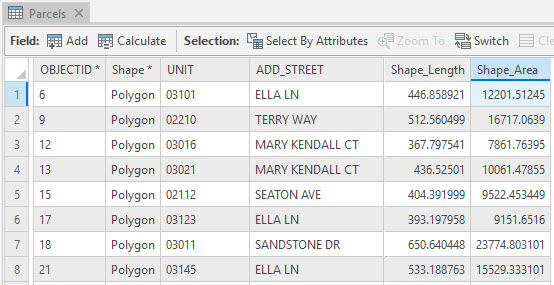
Eine zugehörige Tabelle mit dem Namen "Relate_parcel" enthält die folgenden Felder: "UNIT" und "OWNER". Das Feld "UNIT" ist mit dem Feld "UNIT" im Feature-Layer in einer Eins-zu-Viele-Beziehung verbunden und ist das gemeinsame Attribut der zugehörigen Tabelle und des Feature-Layers. In diesem Beispiel hat die Einheit 02210 drei Besitzer: "Owner 3", "Owner 4" und "Owner 5".
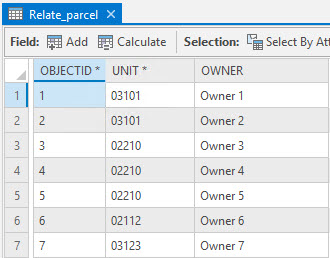
Vorgehensweise
Hinweis: Stellen Sie sicher, dass die Option Alle Ziel-Features beibehalten nicht aktiviert ist, um nur die übereinstimmenden Datensätze beizubehalten.
- Verwenden Sie in ArcGIS Pro das Werkzeug Verbindung hinzufügen, um den Feature-Layer mit der zugehörigen Tabelle zu verbinden.
- Navigieren Sie zu Ansicht > Geoverarbeitung.
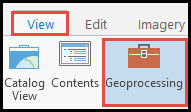
- Suchen Sie im Suchfeld des Bereichs Geoverarbeitung nach dem Werkzeug Verbindung hinzufügen.
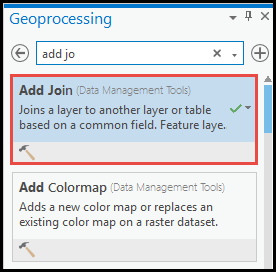
- Geben Sie unter Parameter für Eingabetabelle und Join-Tabelle jeweils den gewünschten Layer an.
- Geben Sie die gewünschten Felder für Eingabe-Join-Feld und Join-Tabellen-Feld an. Für das Beispiel in diesem Artikel werden die "UNIT"-Felder für die Verbindung verwendet.
- Deaktivieren Sie die Option Alle Ziel-Features beibehalten. Klicken Sie auf Ausführen.
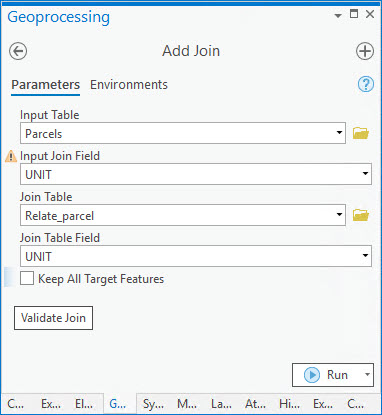
In der folgenden Abbildung sind die verbundenen Felder dargestellt. In diesem Beispiel wird das Flurstück UNIT 02210 dupliziert, sodass drei identische Polygone entstehen, für die die Besitzer ("Owner 3", "Owner 4", "Owner 5") des Flurstücks angezeigt werden.
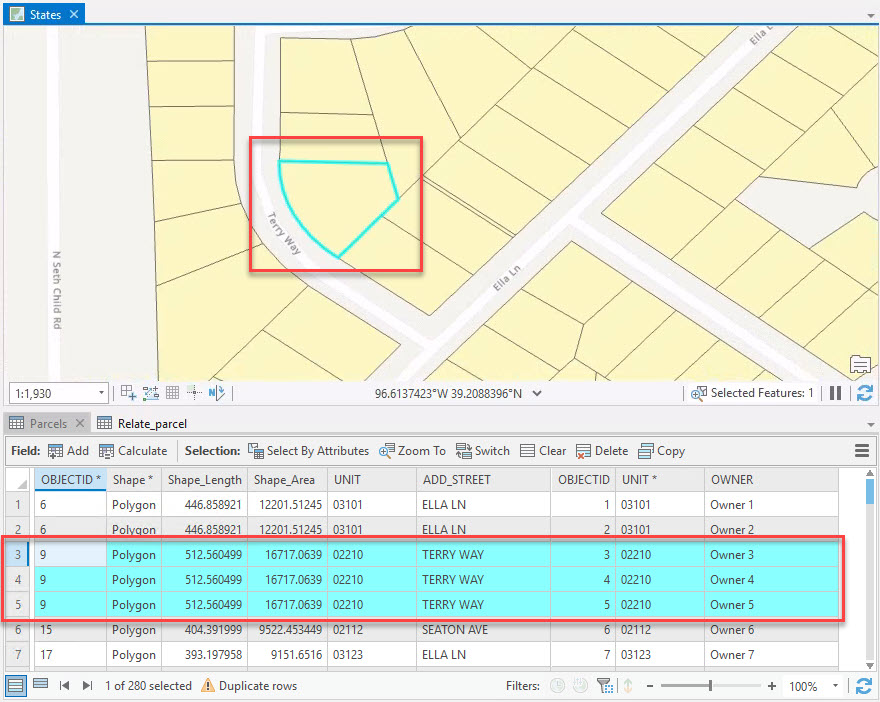
- Verwenden Sie das Werkzeug Features kopieren, um eine dauerhafte Verbindung zu erstellen. Mit diesem Werkzeug wird eine neue Feature-Class erstellt.
- Suchen Sie im Bereich Geoverarbeitung nach dem Werkzeug Features kopieren im Suchfeld.
- Wählen Sie unter Parameter für Eingabe-Features den gewünschten Layer aus. Klicken Sie auf Ausführen.
Artikel-ID: 000026506
Unterstützung durch ArcGIS-Experten anfordern
Beginnen Sie jetzt mit dem Chatten

